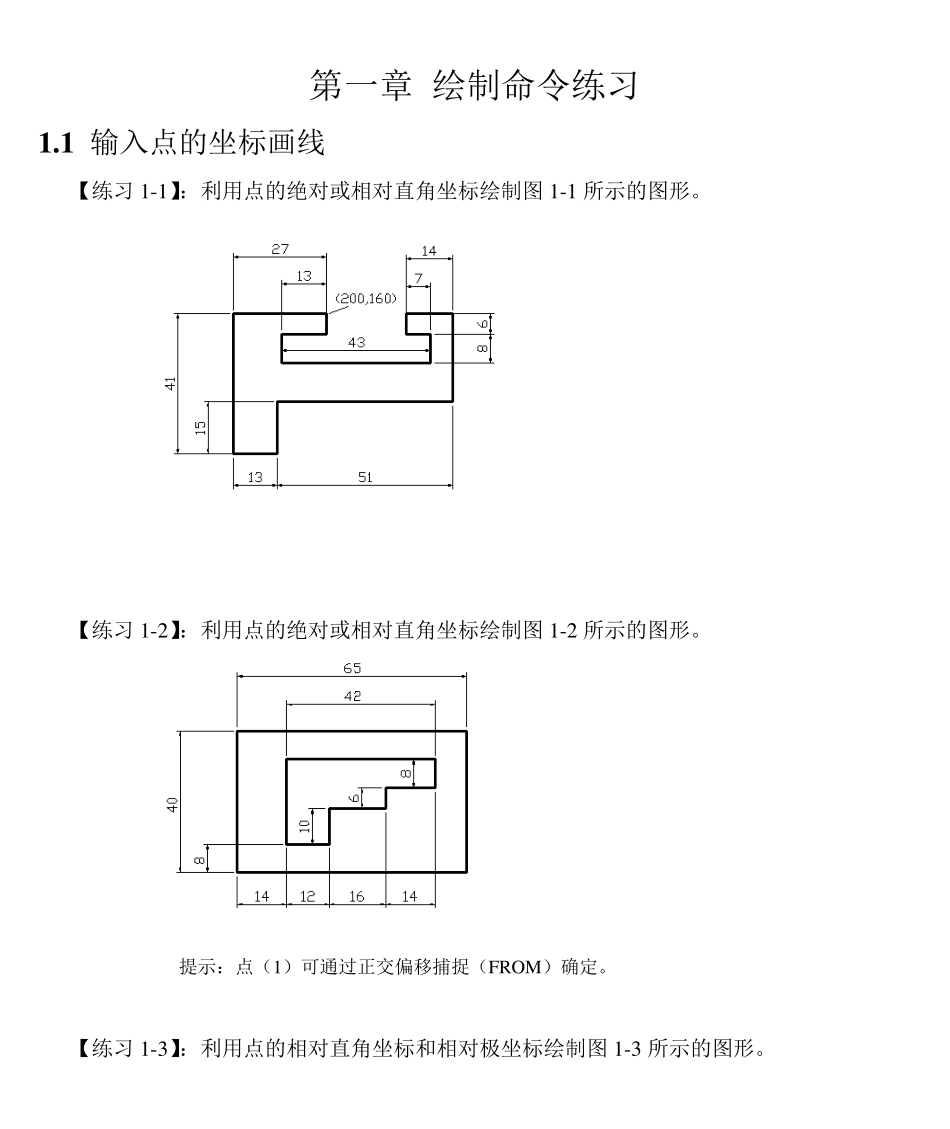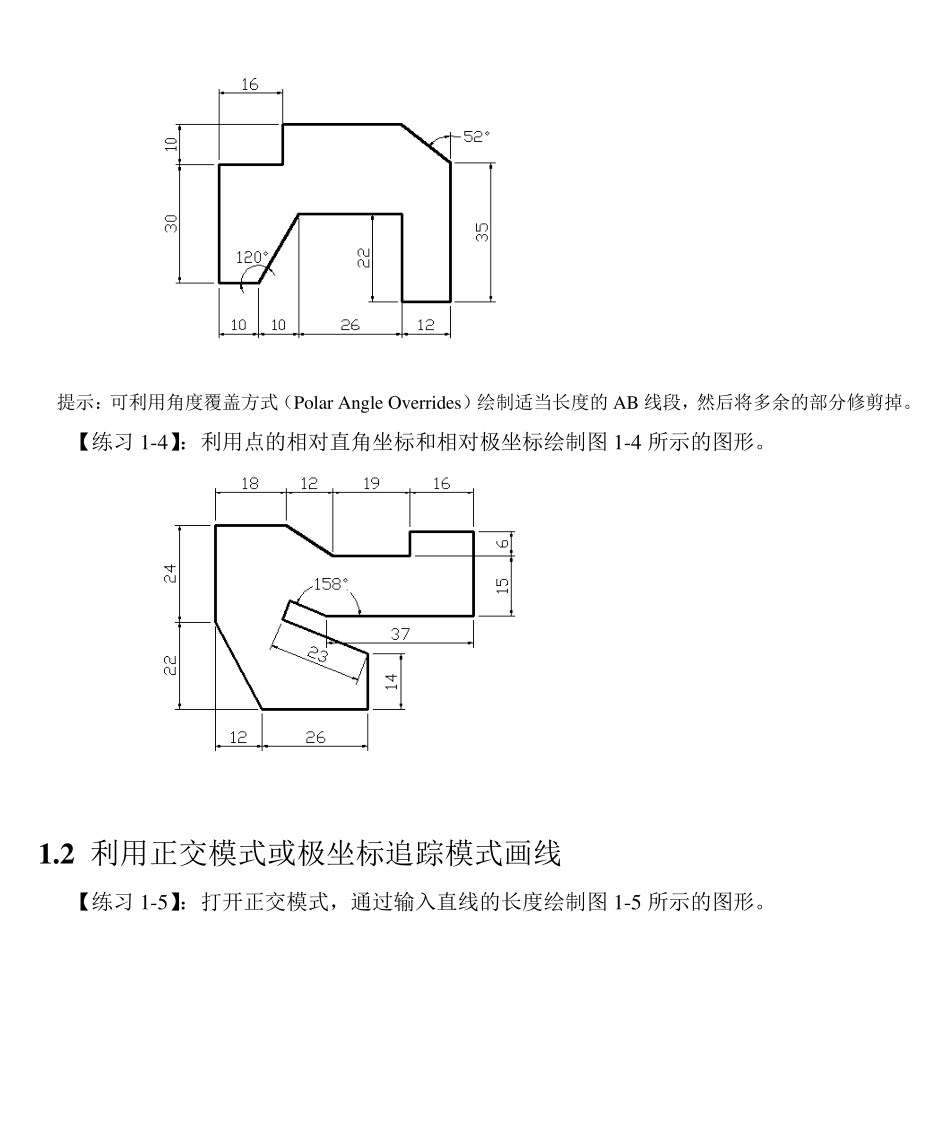第一章 绘制命令练习 1 .1 输入点的坐标画线 【练习1-1】:利用点的绝对或相对直角坐标绘制图1-1 所示的图形。 【练习1-2】:利用点的绝对或相对直角坐标绘制图1-2 所示的图形。 提示:点(1)可通过正交偏移捕捉(FROM)确定。 【练习1-3】:利用点的相对直角坐标和相对极坐标绘制图1-3 所示的图形。 提示:可利用角度覆盖方式(Polar Angle Overrides)绘制适当长度的AB 线段,然后将多余的部分修剪掉。 【练习 1-4】:利用点的相对直角坐标和相对极坐标绘制图 1-4 所示的图形。 1 .2 利用正交模式或极坐标追踪模式画线 【练习 1-5】:打开正交模式,通过输入直线的长度绘制图 1-5 所示的图形。 【练习1-6】:设定极坐标追踪角度为30°,并打开极坐标追踪(POLAR),然后通过输入直线的长度画出图 1-6 所示的图形。 【练习1-7】:设定极坐标追踪角度为10°,并打开极坐标追踪(POLAR),然后通过输入直线的长度画出图 1-7 所示的图形。 1 .3 使用对象捕捉精确画线 【练习1-8】:打开附盘上的文件“1-8.dw g”,使用LINE 命令并利用对象捕捉将图 1-8 中的左图修改为右图。 【练习1-9】:打开附盘上的文件“1-9.dw g”,使用LINE 命令并利用对象捕捉将图 1-9 中的左图修改为右图。 提示:点(1)、(2)可利用延伸捕捉(EXT)确定。 【练习1-10】:打开附盘上的文件“1-10.dw g”,利用平行捕捉(PAR)及建立临时追踪点(TT)的方法将图 1-10 中的左图修改为右图。 提示:在绘制矩形时,可依次在点(1)、(2)、(3)、(4)处建立临时追踪点。 1 .4 利用自动追踪画线 【练习1-11】:打开附盘上的文件“1-11.dw g”,利用级坐标追踪、自动捕捉及自动追踪功能将图 1-11 中的左图改为右图。 图1-11 利用极坐标追踪、自动捕捉及自动追踪功能画线 【练习1-12】:打开附盘上的文件“1-12.dw g”,利用级坐标追踪、自动捕捉及自动追踪功能将图1-12 中的左图改为右图。 提示:设置极坐标捕捉角度为30°,设定自动捕捉类型为端点(END)、中点(MID)和交点(INT)。 【练习1-13】:打开附盘上的文件“1-13.dw g”,用LINE 命令并结合自动追踪功能(OTRACK)将图1-13 中的左图修改为右图。 提示:设定自动捕捉类型为端点(END)和中点(MID)。画线时,依次在点(1)、(2)、(3)、(4)、 (5)、(6)、(7)处建立追踪参考点。 【练习1-14】:利用极坐标追踪、自动捕捉及自...